Лагает апекс легенд при хорошем компьютере
Обновлено: 07.07.2024

У некоторых игроков в Apex Legends возникает проблема - игра начинает потреблять слишком много ресурсов из-за чего сильно проседает FPS.
Одна из причин - это лишние параметры запуска. Игроки при попытке повысить приоритет задают параметр "-high", что может привести к многочисленным вылетам, загрузке процессора на 100% и фризам.
Как избавиться от фризов и загруженности процессора
Способ №1
Уберите лишние параметры запуска. Для этого:
- Откройте библиотеку игр в Origin;
- Выберите Apex Legends -> Параметры -> Свойство игры -> Расширенные настройки запуска -> уберите все лишние команды;
- Чаще всего пользователи прописывают параметр "-high", который сильно нагружает процессор;

Способ №2
Общие советы от разработчиков игры, которые повзоляют снизить нагрузку:
- Ограничить FPS в параметрах запуска или в самой игре (в самой игре это важно, особенно на слабых машинах);
- Понизить приоритет античиту в диспетчере задач;
- Уменьшить настройки графики;
- Вернуть разогнанные устройства в исходное состояние.
Общие советы
Проблема фризов может быть связана с ошибкой совместимости. Для исправления:
- Нажмите правой кнопкой мыши по ярлыку Apex Legends на рабочем столе;
- Выберите пункт вкладку "Совместимость" и нажмите на "Запустить средство устранения проблем с совместимостью".

Попробуйте восстановить игру в Origin:
- В библиотеке нажмите правой кнопкой мыши по Apex Legends;
- Выберите восстановить.
В самой игре поменяйте режим разрешения на "Оконное" или "Окно без рамки". Так советуют разработчики игры. Личное наблюдение - в полноэкранном режиме производительность увеличивается.
Отключение оверлеев
Отключите лишние оверлеи (именно оверлеи!): Discord, GeForce Exp (см. - "Как отключить GeForce Experience"), TeamSpeak, Origin в игре и FPS counter, Asus GPU Tweak, MSI afterburner, EVGA Precision, Shadowplay, Aura for ASUS, RivaTuner OSD, RivaTuner statistics, Radeon ReLive, Voicemeeter, FRAPS, OBS studio, Razer Synapse 3, Razer Cortex, Razer Chroma Kit и другие подобные.
Отключение лишних процессов
Отключите ненужные процессы и уберите некоторые программы из автозагрузки:
- Зажмите Win+R - введите msconfig - откройте "Службы";
- Поставьте галочку в пункте "Не отображать службы Майкрософт";
- Выключите все лишние программы;
- Перейдите во вкладку "Автозагрузка;
- Здесь тоже отключайте все лишнее;
- Перезагрузитесь.
Откат драйверов
Попробуйте откатить драйвера видеокарты. Или любые другие (особенно, если после них появились фризы). Сделать это можно в приложениях Nvidia и AMD.
Также попробуйте индивидуально настроить параметры Apex Legends через приложения видеокарты. К примеру, в Radeon Settings во вкладке "Использовать настройки приложения" можно отключить FreeSync. Некоторые пользователи отмечают, что этот способ наиболее эффективен.
Если какой-то из методов этого руководства вам помог или вы нашли другой способ - напишите, пожалуйста, об этом в комментариях!
Данный материал расскажет о действиях, которые стоит предпринять, если Apex Legends лагает и тормозит на мощном компе. Мы покажем как поднять низкий ФПС и производительность, возможно ли это на слабых ПК?

Как сделать высокими FPS и производительность игры Apex Legends
Суть проблемы производительности
Не стоит сбрасывать со счетов и сырость самой игры, даже несмотря на то, что Апекс Легенд вышла именно законченным продуктом. Наверняка в первые месяцы выйдет несколько патчей, улучшающих производительность и нагрузку на процессор и видеокарту.
Системные требования игры
Минимум, который требуется для запуска игрового процесса и полной прогрузки текстур на карте, выглядит следующим образом:

Требования игры достаточно высокие, как для средних ПК
Подобная сборка позволяет получить до 30 FPS в игре, при минимальных настройках и отключения большинства эффектов, в том числе текстурных.
Для нормальной игры выставляются следующие требования:
- 8 Гб оперативной памяти.
- Процессор Intel i5 и новее.
- Видеокарта от GeForce GTX 970 и более современные.
- 8 Гб памяти видеокарты.
- 64-битная ОС и 22 Гб свободного места на диске.
Почему возникают лаги и фризы в игре?

Распаковка ядер в CPU UNPACK
Повышаем FPS в игре Apex Legends

Основные настройки видео в Apex Legends
Примерные настройки для повышения FPS
Рекомендую посмотреть эту видеоинструкцию по повышению производительности самой видеокарты.
Обновление: новые советы по повышению ФПС и оптимизации
Как включить счетчик ФПС в Apex Legends
На данный момент, подключить счетчик FPS и отслеживать частоту кадров можно через встроенную опцию в Origin. Для этого:
-
Открываем клиент Origin и входим в его настройки приложений.
Настройка приложений в Origin

Опция внутриигрового экрана Origin

Включение и отображение кадровой частоты
Заключение

Компьютерные игры обычно отстают, когда аппаратное обеспечение вашего ПК не соответствует минимальным системным требованиям, необходимым для запуска программного обеспечения. Это также может произойти, если ваши игровые настройки слишком высоки для вашего компьютера.
Однако это только самые распространенные причины, по которым вы можете испытывать лаги при игре в Apex Legends , и в этой статье мы обсудим восемь лучших обходных путей для устранения лагов.
Как уменьшить лаги в Apex Legends
Исправление 1. Соблюдайте минимальные системные требования
Одна из наиболее распространенных причин задержки в Apex Legends заключается в том, что ваше оборудование не соответствует минимальным требованиям, необходимым для запуска программного обеспечения. По этой причине первое, что вы должны сделать, это убедиться, что ваш компьютер достаточно мощный, чтобы работать эффективно.

Минимальные системные требования Apex Legends
| Операционные системы | 64-битная Windows 7 |
| Процессор | Четырехъядерный процессор Intel Core i3-6300 3,8 ГГц / AMD FX-4350 4,2 ГГц |
| ОЗУ | 6GB |
| GPU | NVIDIA GeForce GT 640 / Radeon HD 7730 |
| GPU RAM | 1GB |
| Место хранения | Минимум 22 ГБ свободного места |
Если ваши характеристики ниже того, что указано здесь, то это, вероятно, будет причиной того, что вы испытываете отставание.
Однако выполнение этих требований не обязательно решит проблему. Поэтому вам, вероятно, лучше взглянуть на рекомендуемые системные требования для Apex Legends.
Apex Legends рекомендуемые системные требования
| Операционные системы | 64-битная Windows 7 |
| Процессор | Intel i5 3570K или эквивалент |
| ОЗУ | 8GB |
| GPU | Nvidia GeForce GTX 970 / AMD Radeon R9 290 |
| GPU RAM | 8GB |
| Место хранения | Минимум 22 ГБ свободного места |
Если ваш компьютер отвечает этим требованиям, и вы все еще испытываете задержку, то ваше оборудование, вероятно, не является проблемой .
Исправление 2. Установите последний патч
Иногда задержка вызвана программным обеспечением, и в этом случае выпускаются исправления для решения проблемы .
Поэтому, если вы испытываете задержку, стоит проверить, доступно ли обновление для игры, поскольку для его решения может потребоваться только установка.
Исправьте 3. Обновите драйверы вашего устройства
Устаревшие драйверы могут вызывать задержки , особенно если они связаны с графикой или сетевыми картами. Важно убедиться, что все системные драйверы обновлены.
Проверка и обновление ваших драйверов может быть сделано либо вручную, посетив веб-сайт производителя , либо автоматически, используя программное обеспечение. Driver Easy автоматически распознает вашу систему и найдет подходящие необходимые драйверы.
Если вы не уверены, какие драйверы вам не хватает, или у вас нет терпения проверить вручную, это отличный вариант. Это также устраняет риск ошибки пользователя.
Исправление 4. Настройка Apex Legends на высокую производительность
- Вы должны настроить параметры Apex Legends для обеспечения максимальной производительности.
- Введите « Настройки графики » в строку поиска на рабочем столе.
- Откройте программу из результатов. В настройках убедитесь, что в панели настроек установлено « Классическое приложение », а затем нажмите « Обзор ».
- Перейдите к месту сохранения файла Apex Legends и щелкните файл Apex Legends .exe . Теперь он будет указан в « Настройках графики» . Нажмите на него и затем нажмите « Параметры »
- Выберите « Высокая производительность » и нажмите « Сохранить» .
- Перезагрузите компьютер и запустите игру Apex Legends, чтобы увидеть, работает ли он лучше.
Исправление 5. Настройка игровых настроек Apex Legends
Игровые настройки также играют важную роль в том, насколько хорошо игра работает на вашем ПК.
Настройте параметры FPS для Apex Legends
- Откройте Origin и нажмите « Моя библиотека игр ».
- Щелкните правой кнопкой мыши на Apex Legends и выберите « Свойства игры» . Снимите флажок « Включить Origin в игре для легенд Apex» , затем « Сохранить »
- Нажмите « Дополнительные параметры запуска » и вставьте « + fps_max 60» в поле « Аргументы командной строки », затем нажмите « Сохранить »
- Перезапустите Origin и запустите игру Apex Legends, чтобы увидеть, улучшилось ли отставание.
Установите для параметров видео Apex Legends значение Низкий
- Также стоит изменить настройки графики в игре , так как они могут быть слишком высокими для вашего ПК. Если это так, то установка их на низкое значение может решить ваши проблемы.
- Зайдите в настройки игры и нажмите на вкладку « Видео »
- Установите « V-Sync » на « Отключено » и « Качество модели » на « Низкое »
- Установите все остальные дополнительные настройки видео на минимально возможное значение.
- Перезапустите игру, чтобы проверить, улучшился ли игровой процесс.
Отключите полноэкранные оптимизации на вашем компьютере
В Windows есть функция полноэкранной оптимизации, которая позволяет оптимизировать производительность игр, когда они работают в полноэкранном режиме. Как бы ни была хороша эта функция, она может стать причиной вашей задержки, и ее стоит отключить.
- Перейдите в папку с файлом, где сохранены Apex Legends
- Щелкните правой кнопкой мыши по файлу Apex Legends .exe и выберите « Свойства ».
- В меню « Свойства » перейдите на вкладку « Совместимость », установите флажок « Отключить полноэкранные оптимизации » и нажмите « Применить ».
- Сохраните изменения и перезагрузите компьютер
- Запустите игру Apex Legends, чтобы увидеть, улучшились ли вещи
Исправлено 6. Отключите Game DVR на вашем компьютере
Windows автоматически включает DVR в приложении Xbox, что, в большинстве случаев, хорошо, но может также столкнуться с проблемами совместимости с некоторыми играми на вашем компьютере. Отключение может стать ответом на ваши проблемы.
Если вы используете Windows 10 build 14393 или более раннюю версию, найдите « Xbox » в строке поиска на рабочем столе и откройте ее. Нажмите на значок шестеренки слева, чтобы открыть настройки, затем перейдите на вкладку « Game DVR » и выключите его .
Если вы используете сборку Windows 10 позже 14393, нажмите клавишу Windows на клавиатуре + I, чтобы открыть настройки. Нажмите на раздел « Игры », а затем « Game DVR » слева. Отсюда вы должны увидеть переключатель с надписью « Запись на заднем плане, пока я играю в игру» . Переключите офф , а затем перезагрузить компьютер и запустить игру Apex Легенды , чтобы увидеть , если есть разница.
Исправьте 7. Проверьте пропускную способность вашей сети
Эта задержка может быть результатом проблем с пропускной способностью в вашей сети . Для запуска игр должно хватить скорости интернета 15-20 Мбит / с. Однако, если у вас есть много устройств, подключенных к вашей сети, ваша пропускная способность потенциально может упасть ниже этого.
Чтобы проверить, выполните тест скорости и запустите тест несколько раз, чтобы убедиться, что результаты точны.
Для игр вам действительно нужно сосредоточиться только на скорости загрузки, и, если она превышает 15 Мбит / с , это не должно быть причиной задержки. Когда дело доходит до игрового времени, задержка важнее .

То, что вы ищете, это результат от 0 до 60 мс . Что-то большее, чем это, может вызвать отставание и, вероятно, является причиной вашего разочарования.
Если проблема заключается в задержке , есть несколько решений. Тем не менее, это метод проб и ошибок, чтобы выяснить, что является причиной проблемы.
- Закройте все другие программы на вашем компьютере и убедитесь, что загрузка не происходит
- Проверьте, не использует ли кто-либо еще в вашей сети большую пропускную способность . Это вероятно, если они используют Netflix или какой-либо другой потоковый сервис
- Если вы подключили компьютер к Интернету через Ethernet, проверьте, правильно ли подключен кабель на обоих концах
- Перезагрузите роутер
Исправьте 8. Перезапустите или переустановите игру
Если ничего не помогает, перезагрузите компьютер, чтобы увидеть, есть ли в фоновом режиме запущенная программа, которая замедляет работу вашей системы. Другой вариант – удалить и переустановить игру, возможно, в вашей версии есть ошибка или проблема, и простая переустановка исправит это.
Если после всех этих шагов вы все еще не решили свои проблемы с задержкой, все, что вы можете сделать, это связаться с вашим поставщиком широкополосного доступа. Затем они смогут протестировать и устранить любые проблемы на своей стороне, которые, вероятно, будут причиной проблемы.
Зачем использовать VPN для Apex Legends?
VPN может также использоваться , чтобы уменьшить задержку , потому что они позволяют подделать ваш IP – адрес с помощью настройки вашего местоположения на другой сервер .

Если выбранный вами сервер расположен рядом с сервером, на котором вы играете , вы можете испытать снижение задержки и повышение скорости.
VPN также предоставляют геймерам защиту от кибератак, поскольку спуфинг может предотвратить DDoS-атаки . Вы можете использовать VPN для игры с друзьями из других стран , так как вы можете установить свое местоположение на ближайшем сервере и играть на их сервере.
VPN также можно использовать для обхода брандмауэров в школе или на работе, чтобы теоретически вы могли играть в Apex Legends где угодно.
- Запустите игру, а затем нажмите на вкладку « Центр данных ». После этого вы сможете увидеть время пинга.
- Запишите время пинга
- Убедитесь, что VPN установлен на ПК, на котором вы собираетесь играть
- Откройте VPN и подключитесь к серверу, который находится рядом с вашим реальным местоположением
- Как только соединение будет установлено, вернитесь в Apex Legends Game
- Повторите тест пинга . Вы должны заметить, что время пинга значительно сократилось
Пять лучших VPN для Apex Legends
1 ExpressVPN

- 3000+ глобальных серверов
- Неограниченная пропускная способность
- Сплит туннелирование
ExpressVPN считается лучшим универсальным сервисом VPN. С обширнойсетью серверов, поиск одной рядом с вашим местоположением не должен быть проблемой.
Вдобавок к этому ExpressVPN также имеет множество встроенных функций безопасности, таких как луковичная маршрутизация . ExpressVPN также является одной из лучших доступных VPN, когда дело доходит до совместимости .
Программное обеспечение не только поддерживает все основные операционные системы, но также имеет специальную прошивку для маршрутизаторов, устройств потоковой передачи мультимедиа и Smart TV .
2 НордВПН

- 5000+ глобальных серверов
- Неограниченная пропускная способность
- Подключите до шести устройств одновременно
NordVPN имеет огромную серверную сеть и значительные функции безопасности. Сервис предоставляет серверы, расположенные в 60 разных странах; Это намного больше, чем любой другой VPN в этой статье, поэтому, если вам интересен поиск сервера в вашем регионе, это отличный вариант.
NordVPN также использует луковую маршрутизацию . Однако NordVPN сначала отправляет ваш трафик через VPN , добавляя дополнительный уровень защиты .
3 CyberGhost VPN

- 3600+ глобальных серверов
- Неограниченная пропускная способность
- Подключите до семи устройств одновременно
CyberGhost VPN предлагает эффективное сочетание расположения серверов, надежное шифрование и простое в использовании приложение .
Одна из самых классных особенностей этого VPN – это то, что он дает вам возможность выбирать геоблокированные сервисы из списка опций.
Следовательно, нет необходимости вручную искать серверы для потоковой передачи определенного контента, так как после выбора нужной службы вы автоматически подключаетесь к лучшему серверу, доступному для этой службы в то время.
4 IPVanish VPN

- 1300+ глобальных серверов
- Неограниченная пропускная способность
- Подключите до десяти устройств одновременно
IPVanish VPN – отличный вариант, он хорошо работает во всех регионах благодаря большому количеству быстрых серверов , которые расположены на любом другом континенте, кроме Антарктиды.
Сервис также имеет невероятное соотношение цены и качества и, скорее всего, будет восприниматься как кража по сравнению с некоторыми из наиболее популярных вариантов в этом руководстве. Единственным недостатком является то, что это может быть немного хитом, когда дело доходит до разблокировки определенных услуг.
5 Частный доступ в Интернет (PIA) VPN

- 3300+ глобальных серверов
- Неограниченная пропускная способность
- Подключите до десяти устройств одновременно
Частный доступ в Интернет (PIA) VPN стал очень популярным среди пользователей торрента, но также является отличным VPN для игр .
Некоторые из его лучших функций включают функцию, которая будет предупреждать вас, если ваше шифрование падает, а также отключить переключатель , который полностью разорвет ваше интернет-соединение, если VPN в любой момент выйдет из строя .
PIA также предлагает различные уровни защиты конфиденциальности, что означает, что вы можете адаптировать услугу в соответствии со своими потребностями. Это может быть особенно полезно для игр, так как вы можете настроить VPN, чтобы найти правильный баланс между конфиденциальностью и скоростью.

Мы поможем выяснить, почему Apex Legends постоянно тормозит, и подскажем решения возможных проблем с игрой.

Как распознать лаги в Apex Legends
Лаги и торможения в Apex Legends — это не то же самое. Онлайн-игры лагают, если что-то не так с подключением к интернету или с сервером. А тормозит игра, когда есть проблемы на вашем компьютере. Сначала давайте посмотрим, что делать, если Apex Legends лагает.
Лаги можно распознать по разным сценариям: либо противники двигаются странно, либо, например, вы бежите, и внезапно оказываетесь отброшенным обратно (эффект резинки). Если вы уверены, что точно прицелились, и ваши выстрелы должны попасть в противника, а они проходят мимо, это также может говорить о лагах в Apex, связанных с подключением к интернету или серверу.
Если появляются лаги, вы должны сначала убедиться, что все загрузки завершены. Проверьте Steam и Origin, а также ваш смартфон — вдруг он обновляет свои приложения по Wi-Fi.

Закройте все Интернет-сайты. Прежде всего, видео на YouTube и потоковые сервисы — они снижают скорость загрузки, которая необходима для Apex. Если все ненужные сайты закрыты, но Apex все равно лагает, то здесь вы найдете полезные советы, как увеличить скорость интернета.
Если вы используете Wi-Fi, вероятность лагов будет выше, чем при проводном подключении к сети. Проверьте, возможно, Apex будет работать лучше с подключением к локальной сети LAN.
Торможение в компьютерных играх выражается иначе, чем лаги. Оно не имеет отношения к интернет-соединению: его причина кроется либо в несовместимости программного обеспечения, либо в неисправности или слишком медленной работе вашего железа.
Когда Apex Legends тормозит, распознать эту проблему можно по очень низкому уровню FPS (количество кадров в секунду). Также игра может периодически вылетать. Закройте все другие программы, чтобы активной оставалась только Apex Legends, и проверьте, работает ли она лучше без посторонних приложений. Иногда другие программы могут препятствовать функционированию игры.
Проблема также может быть вызвана драйвером видеокарты.
- Нажав правой кнопкой мыши на значок Windows, откройте диспетчер устройств, разверните поле «Видеоадаптеры» и щелкните по нему правой кнопкой мыши.
- Выберите «Обновить драйвер».
- Если драйверы уже обновлены, выберите «Свойства > драйверы» и нажмите «Предыдущий драйвер». Возможно, игра еще не обновлена до последней версии, поэтому придется пока использовать старый драйвер.
Apex всегда работает медленно? Ознакомьтесь с системными требованиями и сравните их с вашим оборудованием. Возможно, некоторые из компонентов вашего ПК не соответствуют требованиям игры.
Многим игрокам Apex Legends лаги и зависания знакомы не понаслышке. Отключения от серверов игры также случаются довольно часто. Проблемы стабильности Apex Legends знают все игроки и они до сих пор не решены разработчиками.
Проблемы с серверами
В половине случаем причиной зависаний и лагов являются сервера Apex Legends. Из-за большого количества игроков они элементарно не справляются. В такой ситуации нужно попробовать сменить сервер. После загрузки игры, до входа в лобби, нажмите Tab и выберите сервер с наименьшим пингом.
Если же вас отключает от матча, не дает запустить матч или выбрасывает в меню, то стоит проверить состояние серверов Apex Legends. По ссылке есть подробный гайд как это сделать.
Лаги и зависания во время игры
Если же Apex Legends лагает во время матча, то в правом верхнем углу будут отображаться различные красные иконки. Давайте разберемся, что значит каждая из них.
Latency
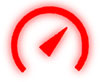
Иконка в виде спидометра означает задержку при обмене данными с сервером. Данный значок может появляться, если вы играете на сервере, который физически далеко от вас и по это причине возникают задержки. Если же значок появляется иногда, то скорее всего у вас проблемы с интернетом.
Packet loss
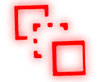
Значок в виде красных квадратиков говорит о том, что данные на сервер передаются не полностью или наоборот. При таких лагах игрок телепортируется по карте, не регистрируются попадания по врагам и т. п. Проблема снова заключается в плохом интернет-соединении.
Congestion
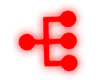
Значок в видео разветвляющейся линии с точками. Появляется,если сервер перегружен или в игре возникли технические проблемы. При возникновении данного значка стоит сменить сервер или, если не поможет, отложить игру на другое время пока проблемы не устранятся.
Prediction error
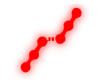
Иконка в виде пунктирной линии означает проблемы на стороне сервера с которыми вы ничего не сможете сделать. Игра не может предсказать движения игроков.
Читайте также:

